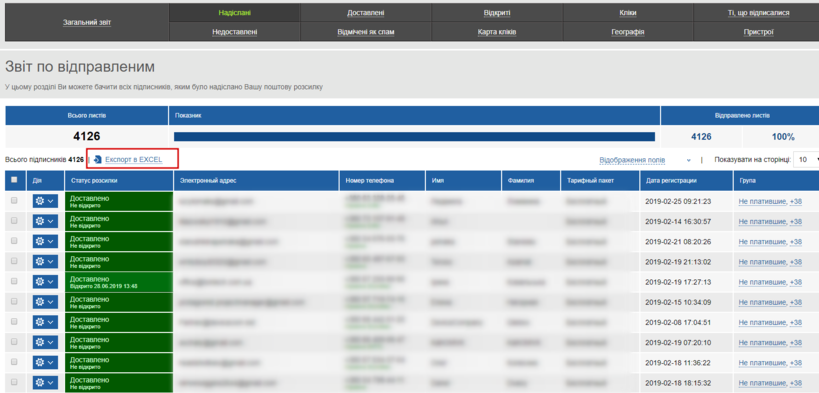1. Які звіти можна отримати в сервісі?
У SendExpert система звітності розділена щодо видів розсилок: поштових, смс, А/В тестування, автовідповідачі і звіти по транзакціонним листам.
Опинившись на сторінці «Звіти поштових розсилок», користувач бачить загальні дані по всім проведених кампаній. Але щоб побачити більш детальну інформацію, необхідно клікнути на кнопку «Повний звіт». Тут в окремих вкладках можна подивитися конкретні адреси, яким було доставлено/недоставлено лист, дані підписників, які відкрили розсилку, відписалися або позначили її як спам.
Часто запитують, у чому різниця між звітом «Кліки» і «Карта кліків». В «Кліках» ви побачите кількість усіх скоєних переходів і адреси, з яких перейшли. «Карта кліків» ж показує з якої саме частини листа був здійснений перехід. Радимо, звертати увагу на цей звіт, бо він наочно показує, які елементи листа привертають більше уваги і провокують підписника на дію.
Система звітів по автовідповідачам ідентична попереднім.
Звіти по А \ В тестуванню трохи відрізняються. На першій сторінці ви побачите загальні результати по всім відправленим листам в рамках тестування. Нижче подаються загальні і детальні звіти по кожному відправленому варіанту листа, який брав участь в тестуванні.
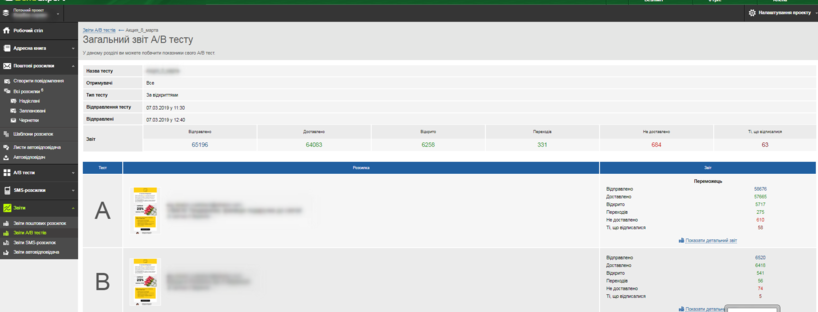
2. Як експортувати звіт по розсилці?
Експортувати звіти з системи SendExpert можна в файлі PDF. Для цього перебуваючи на сторінці повного звіту розсилки, натисніть на кнопку «Експортувати звіт в PDF».
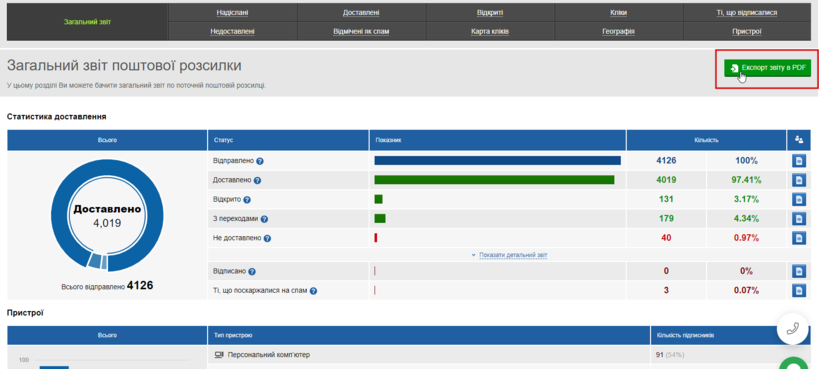
3. Як експортувати детальний звіт по розсилці в файл EXEL?
Для експорту даних по розсилці зайдіть на сторінку звіту, що вас цікавить, і натисніть кнопку із зображенням ока праворуч від рядків з даними. Далі відкриється детальна таблиця, в якій будуть вказані всі одержувачі розсилки і статус повідомлення ( «Доставлено» або «Відкрито»). Для експорту в файлі EXEL натисніть кнопку «Експортувати в EXEL».
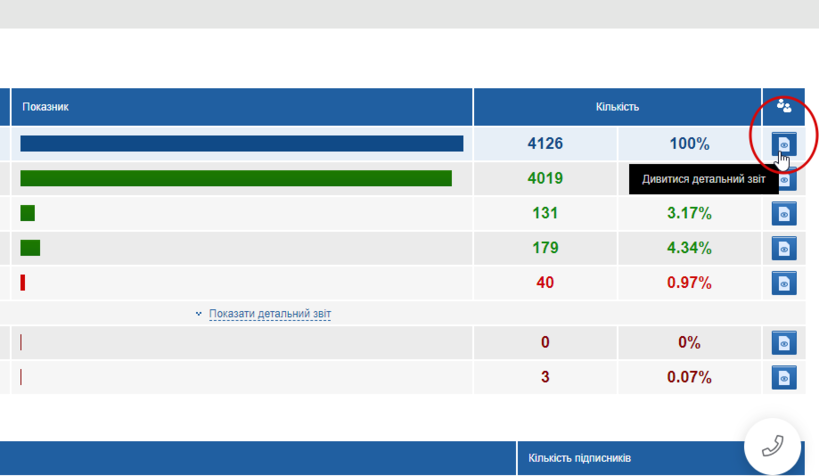
4. Як подивитися звіти по транзакційним розсилкам?
Щоб побачити ці звіти, зайдіть у відповідний розділ.
Звіти по транзакційним листам дещо відрізняються від всіх інших, як і власне цей тип листів.
Тут ви не побачите звіти по кожному відправленому повідомленню. Адже звітність ведеться за іншим принципом — періодом активності. Наприклад, ви можете подивитися кількість доставлених і відкритих листів за весь період відправки або за останні три місяці.
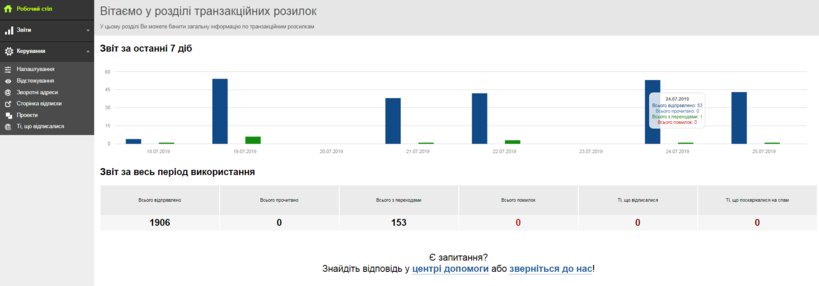
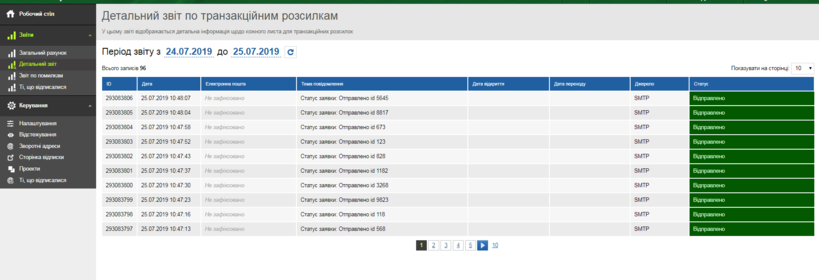
5. Які ще можливості відстеження показників розсилок пропонує сервіс?
Крім внутрішньої системи звітність, в SendExpert також є можливість підключити зовнішню аналітику і використовувати індивідуальні налаштування відстеження відкриттів і переходів за посиланнями.
Для цього необхідно зайти в «Налаштування» поточного проекту і вибрати пункт меню «Відстеження»
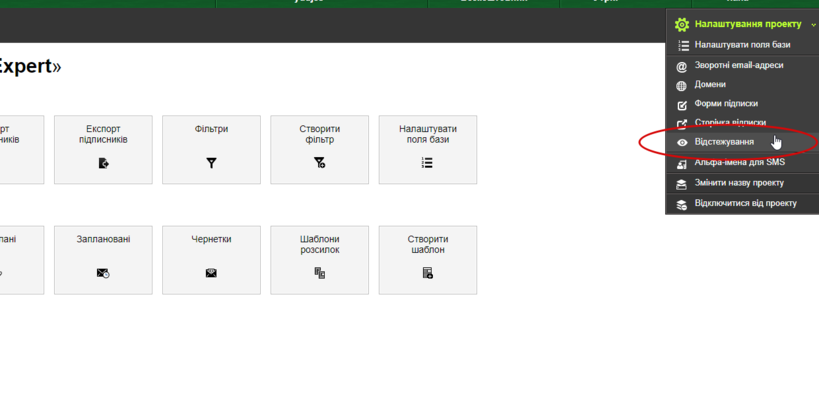
Перед вами з'явиться вікно, в якому ви можете встановити такі параметри для розсилок:
• «Підраховувати статистику відкриттів листів» — ця опція додасть внизу листа графічний елемент, за допомогою якого буде проводитися підрахунок відкриттів листів. Цей пункт активний за замовчуванням.
• «Підраховувати статистику переходів за посиланнями» — опція, що фіксує переходи за посиланнями з листа. Однак, якщо ви ведете власну статистику переходів на сайті, цей пункт можна відключити.
Врахуйте, що якщо на момент відправлення розсилки вказані опції були відключені, їх повторне включення не дозволить відновити підрахунок статистики по відправленим раніше розсилкам, адже листи вже були доставлені адресатам.
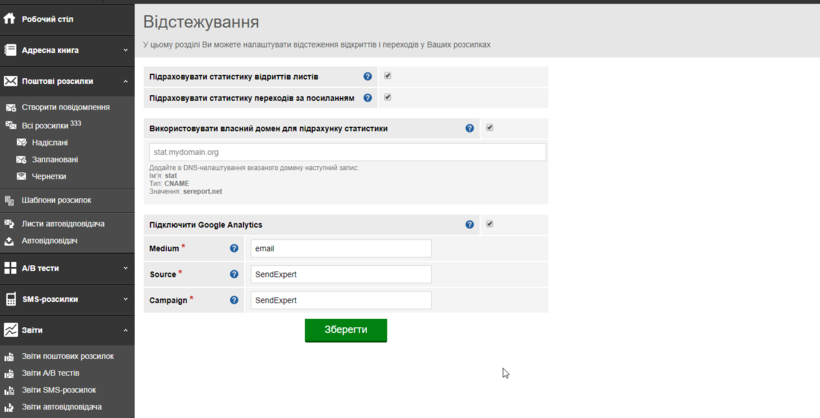
Використання власного домену для підрахунку статистики означає, що всі посилання всередині листа будуть вести на ваш домен. Це означає, що клієнти будуть більш впевнено переходити за посиланнями.
Також використання посилань з вашим доменом — позитивний показник для антиспам-фільтрів поштових систем підписників.
Щоб використовувати власний домен для підрахунку статистики, необхідно в налаштуваннях DNS вашого домену додати будь-який субдомен з типом запису «CNAME» і значенням «sereport.net». Потім цей домен додати в зазначені налаштування на сайті SendExpert.
Для відстеження переходів за посиланнями додатково можна використовувати Google Analytics. При активації такої опції до всіх посилань з листів будуть автоматично додаватися додаткові utm-мітки, які дозволяють сегментувати звіти в Google Analytics для фіксації переходів з розсилок.